Classic Shell je dlouhodobý program, který nahrazuje klasické prvky systému Windows, například nabídku Start a Průzkumník Windows.
Zatímco to bylo poskytováno před vydáním Windows 8, to opravdu vzlétlo, když Microsoft vydal operační systém s jeho novým celoobrazovkovým startovacím rozhraním.
Classic Shell byl jedním z programů, které mohli uživatelé operačního systému nainstalovat, aby získali přístup k nabídce Start, kterou znali.
Program je kompatibilní také se systémem Windows 10 a většina funkcí, které nabízí, je totožný s tím, co bylo nabídnuto, když byl systém Windows 8 poprvé vydán společností Microsoft před třemi lety.
Classic Shell pro Windows 10 podporuje několik funkcí, které nejsou dostupné pro Windows 8 nebo předchozí verze Windows obecně, a jednou z nich je možnost, aby byl hlavní panel Windows 10 plně transparentní.
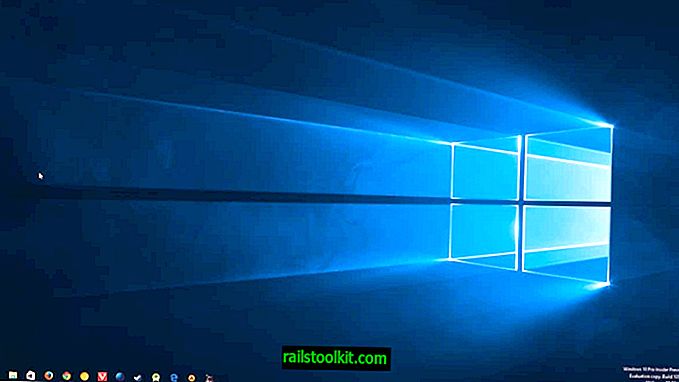
Možnost nastavit průhlednost na hlavním panelu není ve výchozím nastavení povolena, což můžete po instalaci vidět jasně, protože po instalaci je hlavní panel stále viditelný.
Chcete-li ji povolit, proveďte následující:
- Klepněte pravým tlačítkem myši na ikonu nabídky Start Classic Shell az kontextové nabídky, která se otevře, vyberte nastavení.
- Classic Shell ve výchozím nastavení zobrazuje omezená nastavení a první věcí, kterou musíte udělat, je zaškrtnout políčko „zobrazit všechna nastavení“ v horní části a zobrazit je všechny.
- Tím se do programu přidá řada karet, mezi něž patří „Nastavení systému Windows 10“, na které musíte kliknout, abyste mohli pokračovat.
- Zde najdete seznam preferencí "přizpůsobit hlavní panel". Povolte jej a přepněte na průhledný jako hlavní vzhled hlavního panelu.
- Jakmile provedete změnu, upravte hodnotu neprůhlednosti hlavního panelu a nastavte ji na 0 (což znamená zcela transparentní).
- Až budete hotovi, klikněte na ok pro provedení změn.
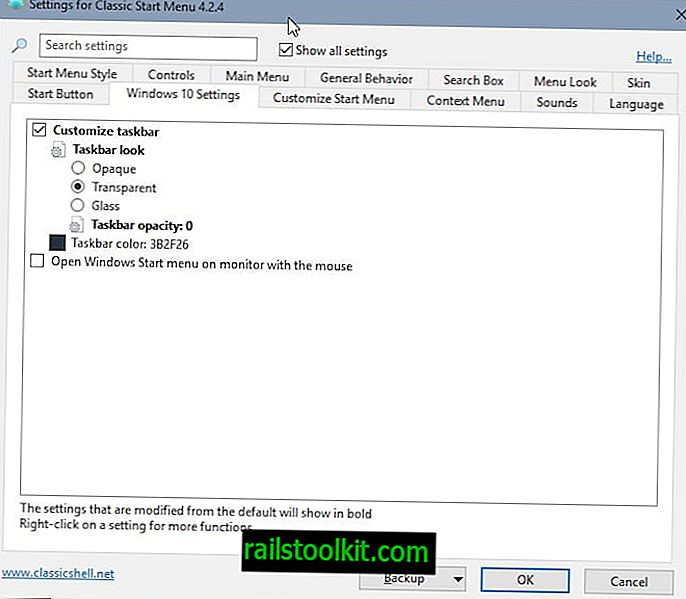
Hlavní panel by měl být ihned průhledný, aby se zobrazovaly pouze jeho ikony. Můžete si pohrát s úrovní krytí nebo přepnout na sklo nebo neprůhledné, abyste viděli, jak vypadají. Nastavení barvy na hlavním panelu nedělá nic, pokud jste nastavili průhlednost s krytím 0.
Závěrečná slova
Myslím, že to vypadá docela pěkně, zejména pokud je podporováno pěknou tapetou, která je nastavena tak, aby se vešla na obrazovku.
To se liší od nastavení průhlednosti, které najdete v části Přizpůsobení v nastavení systému Windows 10. I když můžete nastavit Start, panel úloh a Centrum akcí na průhledný, nebude tam plně transparentní, pokud tam tuto možnost povolíte.
Classic Shell to dělá a protože poskytuje mnoho dalších funkcí, které vám mohou připadat užitečné, zkuste to zkusit, pokud jste tak ještě neučinili.














